在工作負載中樞中新增工作負載
工作負載中樞是一個中央位置,您可以在其中檢視 Microsoft Fabric 中可用的所有工作負載。 Fabric 中的每個工作負載都有與其相關聯的項目類型。 您可以在 Fabric 工作區中建立項目類型。 若要存取工作負載中樞,請在工作負載功能表上移至工作負載。
您可以使用 [我的工作負載] 索引標籤上所列的所有工作負載,並將其套用到您的分析專案中。 您可以使用工作負載來產生專案,然後對其執行各種作業。
工作負載會在 Fabric 中擴充功能。 具有相關許可權的使用者可以新增工作負載,並將其提供給整個租使用者或特定容量。
在 [ 更多工作負載] 區 段中,Microsoft和Microsoft合作夥伴所發佈的工作負載隨即出現。 並非所有使用者可以新增工作負載。 系統管理員可以控制誰可以在組織中新增工作負載。
每個工作負載都有工作負載功能、支援和檔的描述性資訊,包括:
- 工作負載可以建立的專案清單(在 [項目類型] 底下。
- 與工作負載整合的架構、平臺或功能清單(在 [兼容] 下)。
- 工作負載發行者所提供的文件、認證和說明連結(在發行者支援下)。
- 發行者提供的相關聯影片和螢幕快照。
新增和移除工作負載
如果使用者符合下列準則,使用者可以新增工作負載:
- 他們具有網狀架構管理員的許可權,可新增工作負載。
- 他們是容量管理員,或有權將容量指派給工作區。
若要新增工作負載:
注意
現在,工作負載可在指派所選容量的所有工作區上使用。 只有已指派此容量的工作區可以建立此工作負載專案。
工作負載可以新增至更多容量或完全移除。 將工作負載新增至任何容量時,會出現 [管理容量] 選項。
若要移除工作負載,請先選取 [ 管理容量]。 清除所有容量的複選框,然後選取 [ 更新]。
使用新增的工作負載
已新增的工作負載會出現在 [我的工作負載] 區 段中。 指派相關容量的所有工作區成員都可以在 [我的工作負載] 底下 看到工作負載。
若要查看組織新增的工作負載,請選取 [由我的組織新增] 篩選。
若要查看可使用工作負載的所有工作區,請選取工作負載,然後選取 [ 查看工作區]。 然後使用對話框移至工作區並建立新專案。 認知服務 會顯示在下列螢幕快照中,例如。
使用者第一次使用工作負載時,他們必須同意使用 Microsoft Entra ID 應用程式。 租用戶管理員可以存取或建立工作負載的項目類型,以便代表組織同意。
若要同意Microsoft Entra ID 應用程式:
- 移至工作負載的項目類型。
- 選取 [同意]。
- 檢閱應用程式要求的許可權。
- 對應用程式授與同意。
授與同意之後,使用者即可使用工作負載,而不需要再次同意。
新增未驗證的工作負載
工作負載發行者可以在透過Microsoft認證程序發佈工作負載之前,將工作負載直接發佈至特定租使用者。
網狀架構系統管理員可以選擇允許未驗證的工作負載出現在工作負載中樞內給特定使用者。 在此情況下,未驗證的工作負載會顯示在工作負載中樞。 只有位於相關安全組的使用者才能使用未驗證的工作負載專案,而不論誰建立或新增工作負載。
若要新增未驗證的工作負載,用戶必須包含在下列 兩個租用戶設定中:
- 「容量管理員和參與者可以新增和移除合作夥伴工作負載」
- 「使用者可以查看及處理未驗證的合作夥伴工作負載」
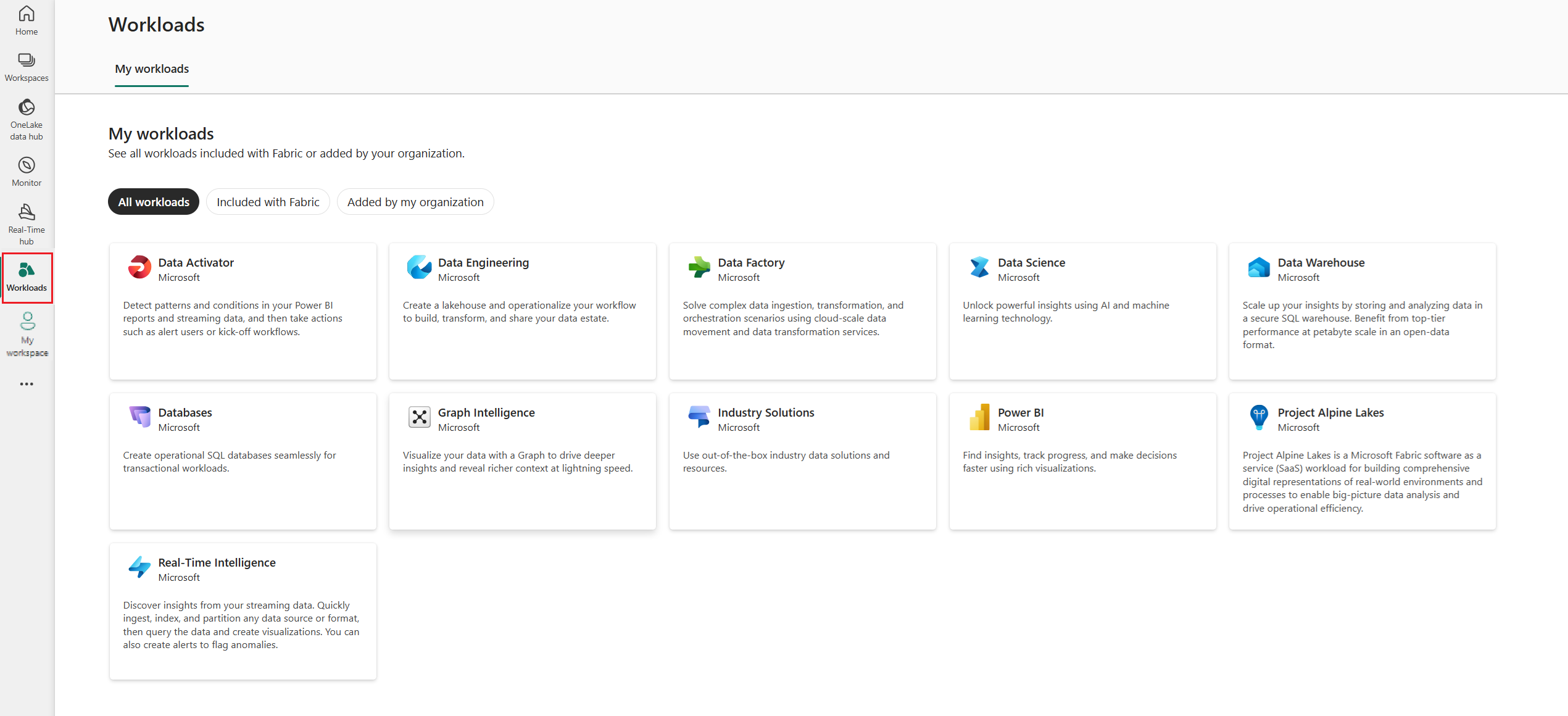
![[更多工作負載] 窗格的螢幕快照。](media/more-workloads-add/workload-hub-more.png)
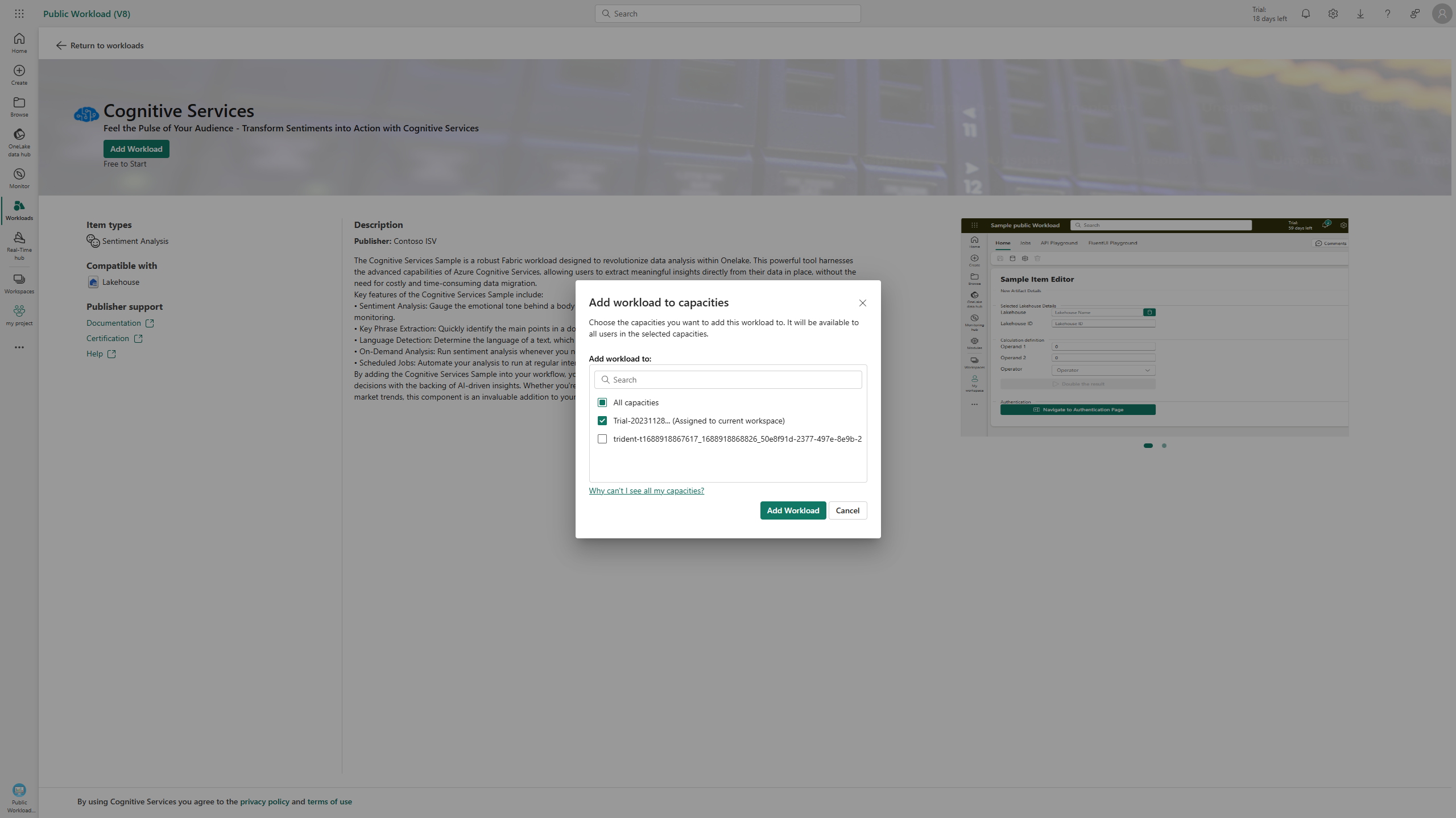
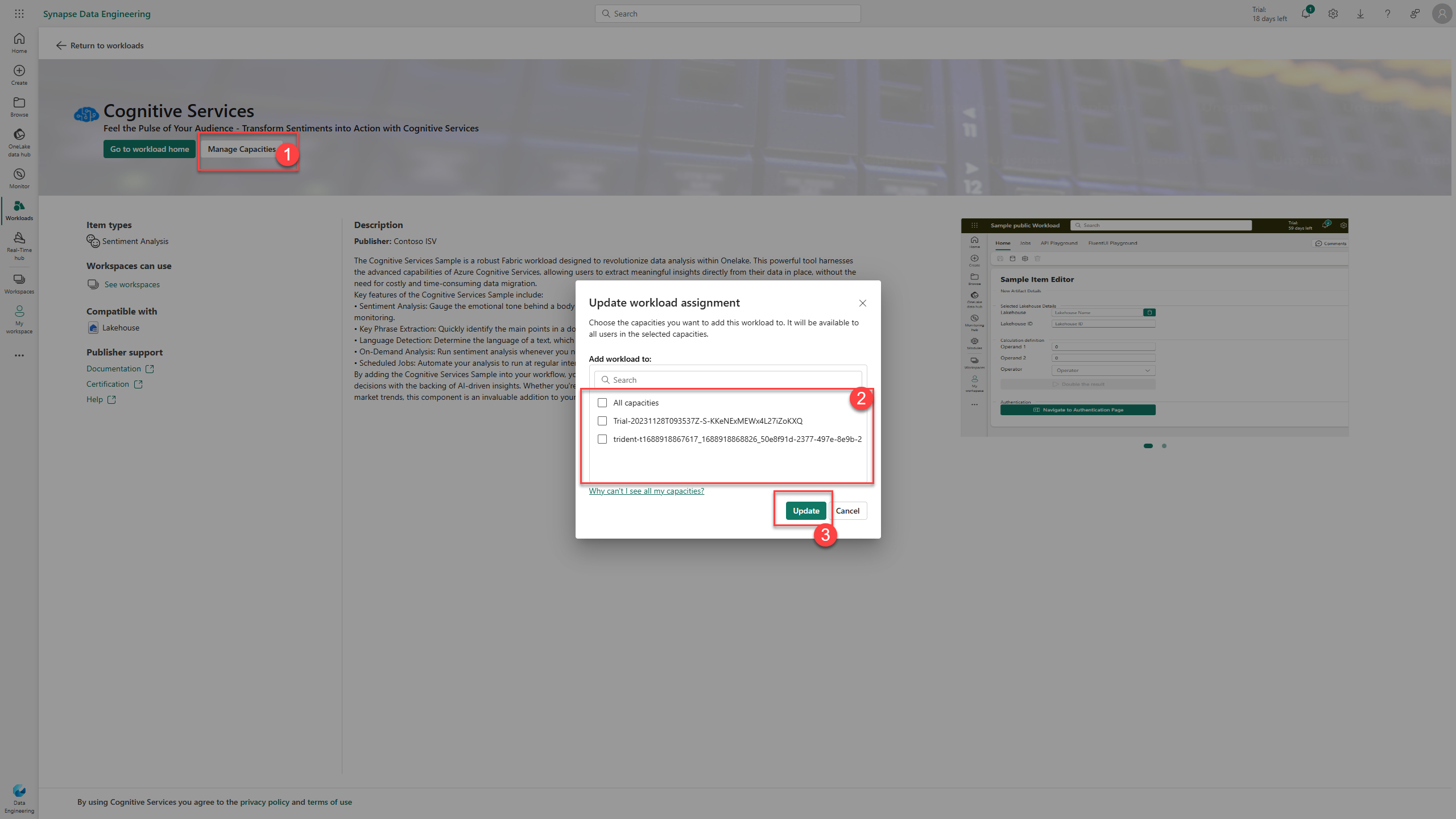
![[我的工作負載] 介面的螢幕擷取畫面。](media/more-workloads-add/my-workloads-organization.png)
![[選取工作區] 介面的螢幕擷取畫面。](media/more-workloads-add/workspaces.png)